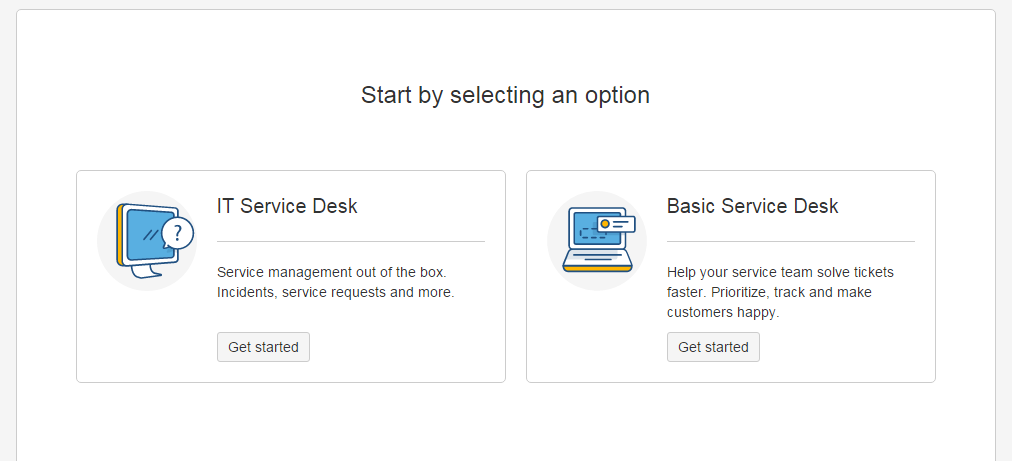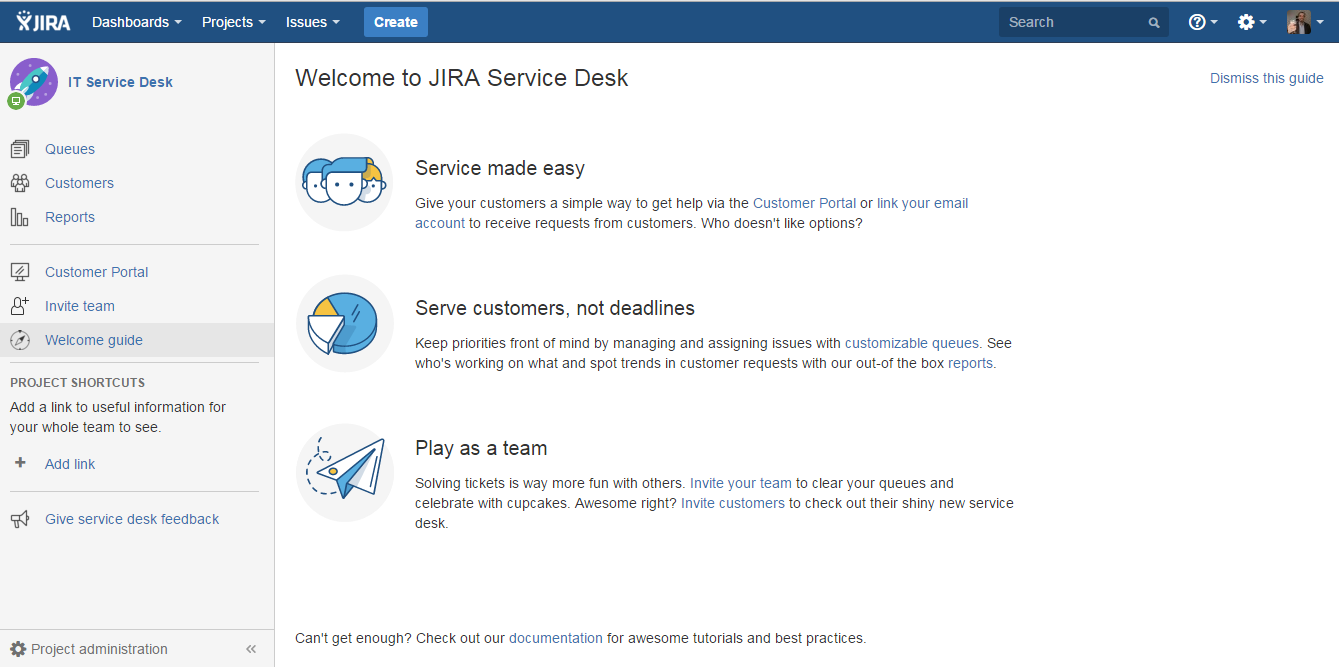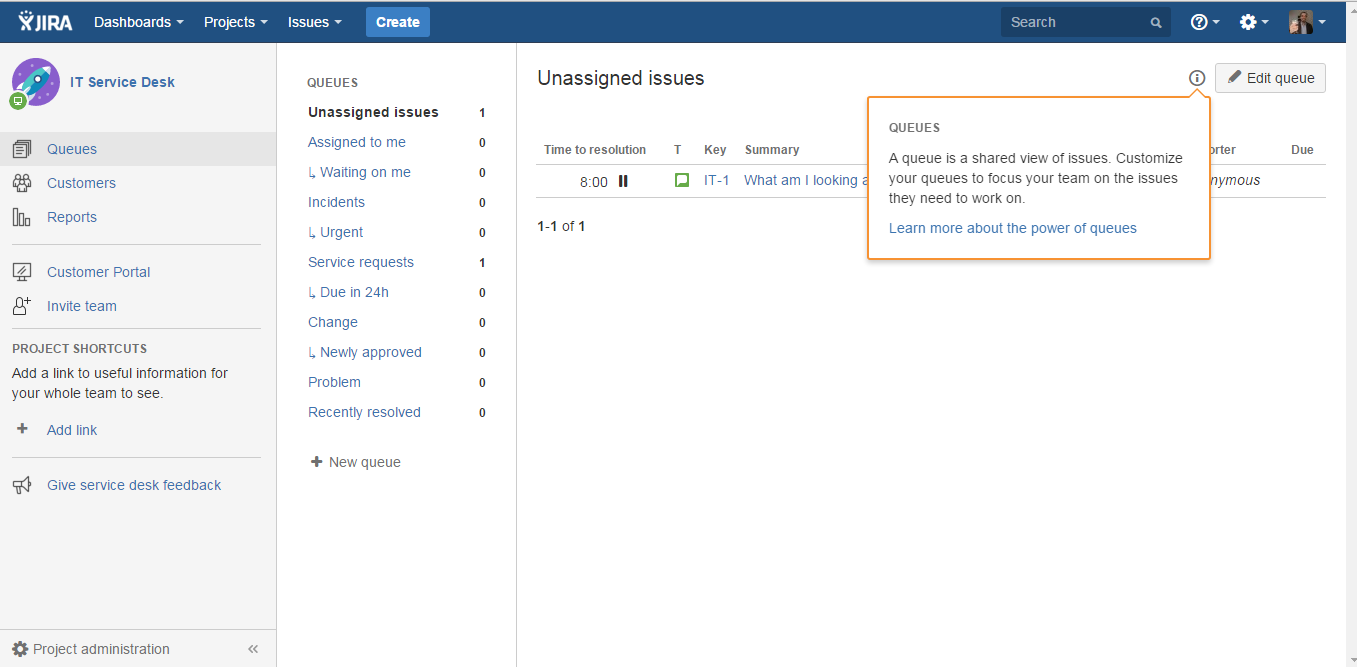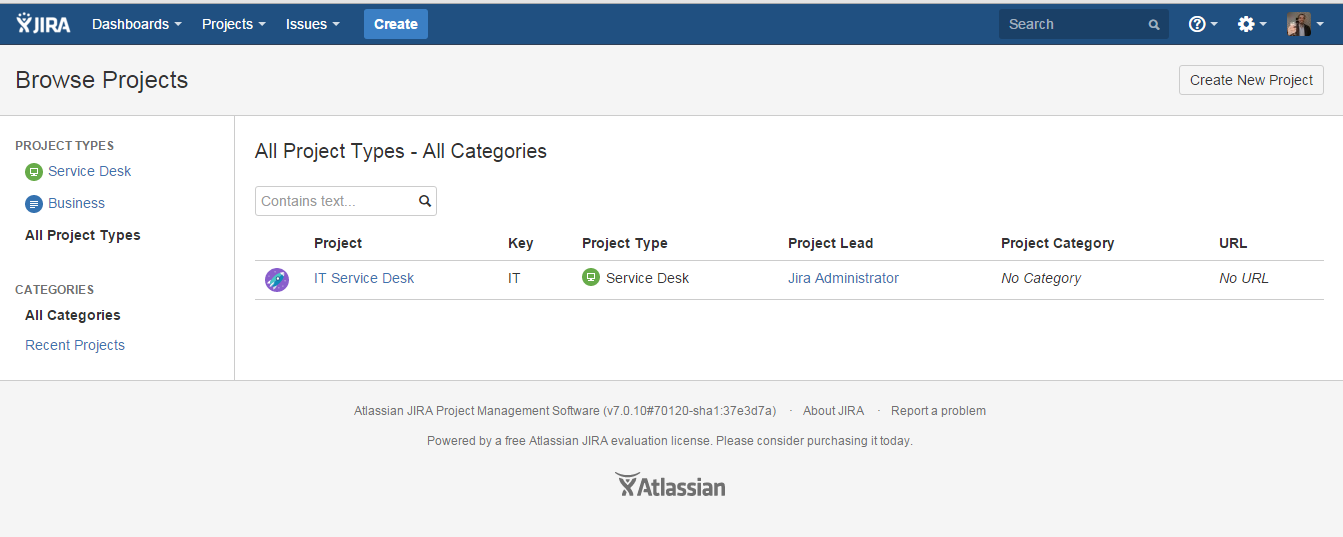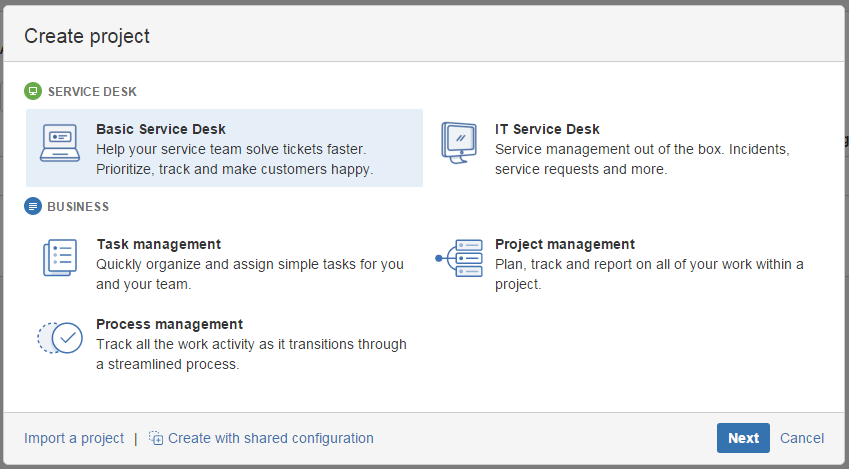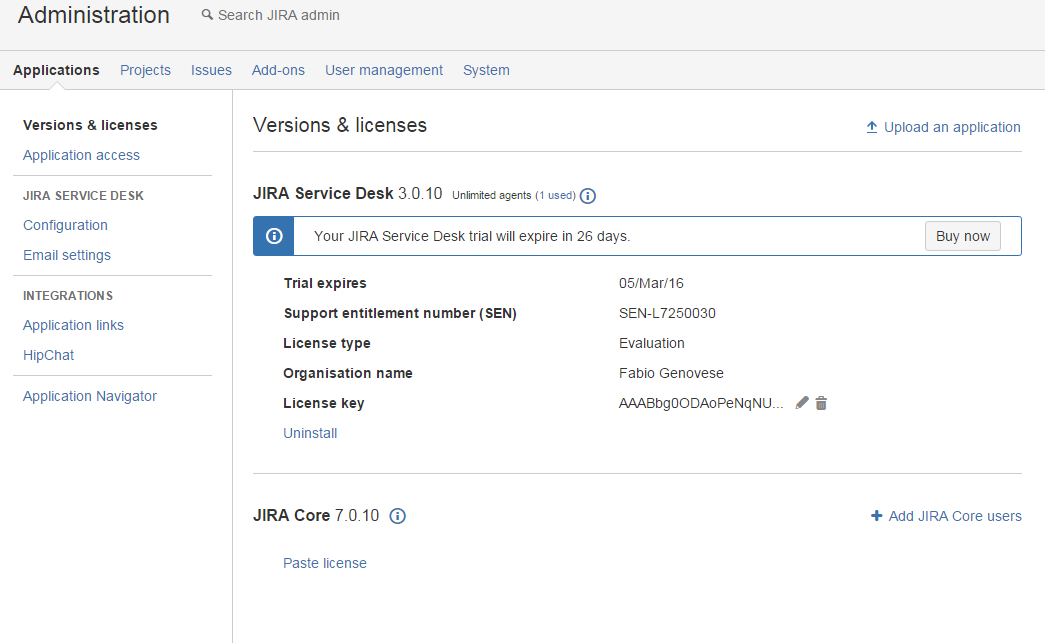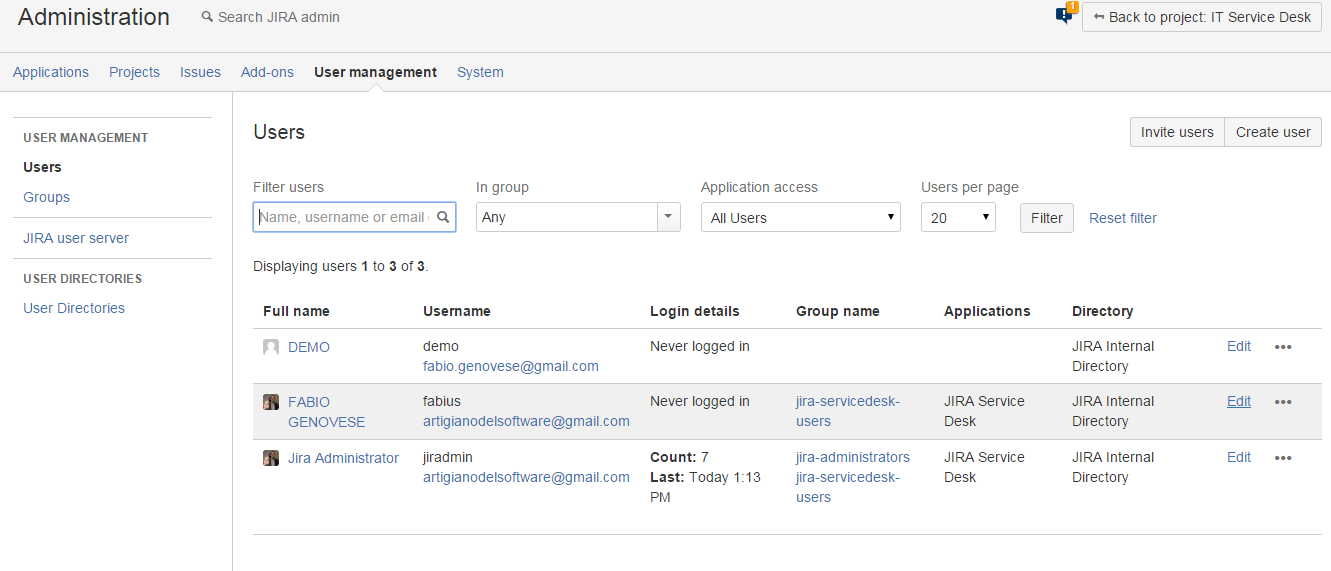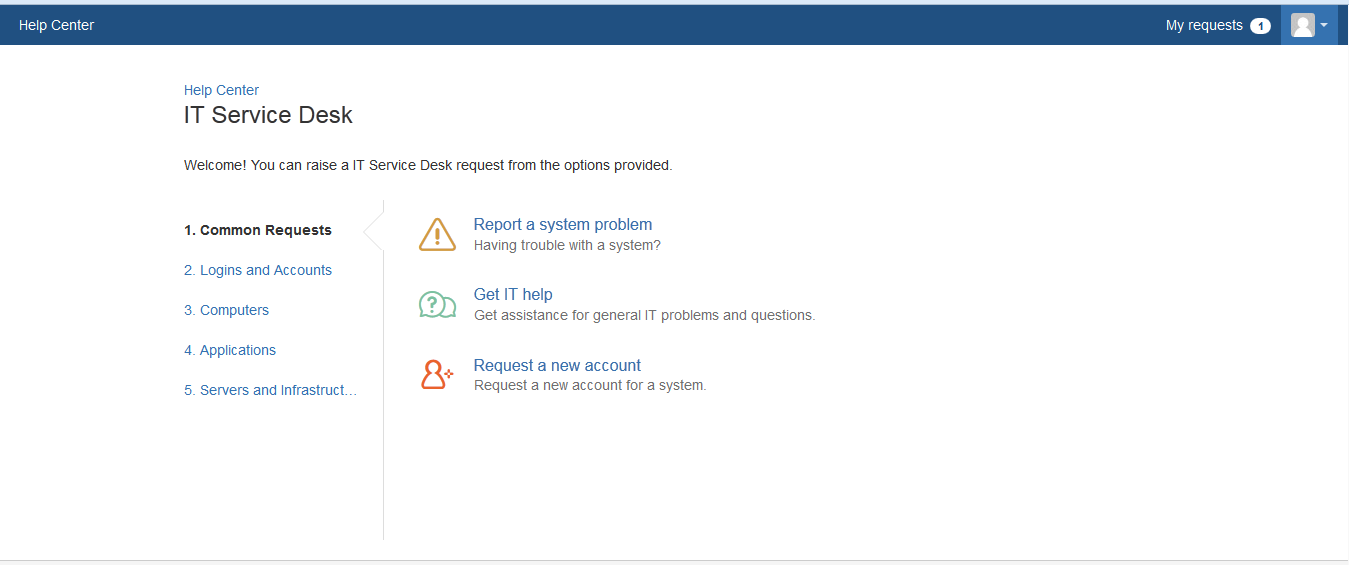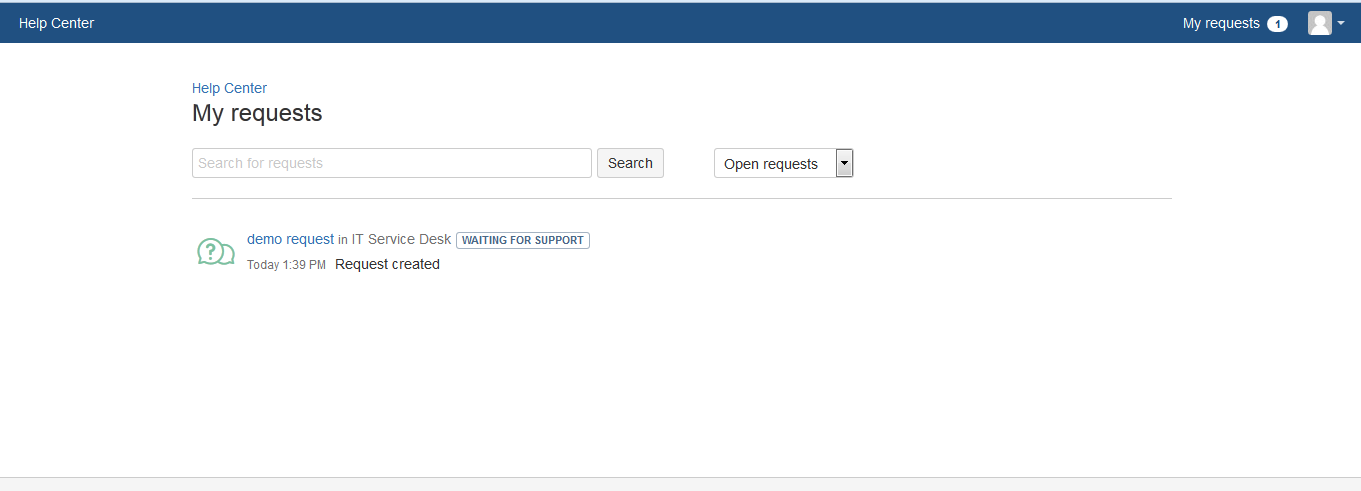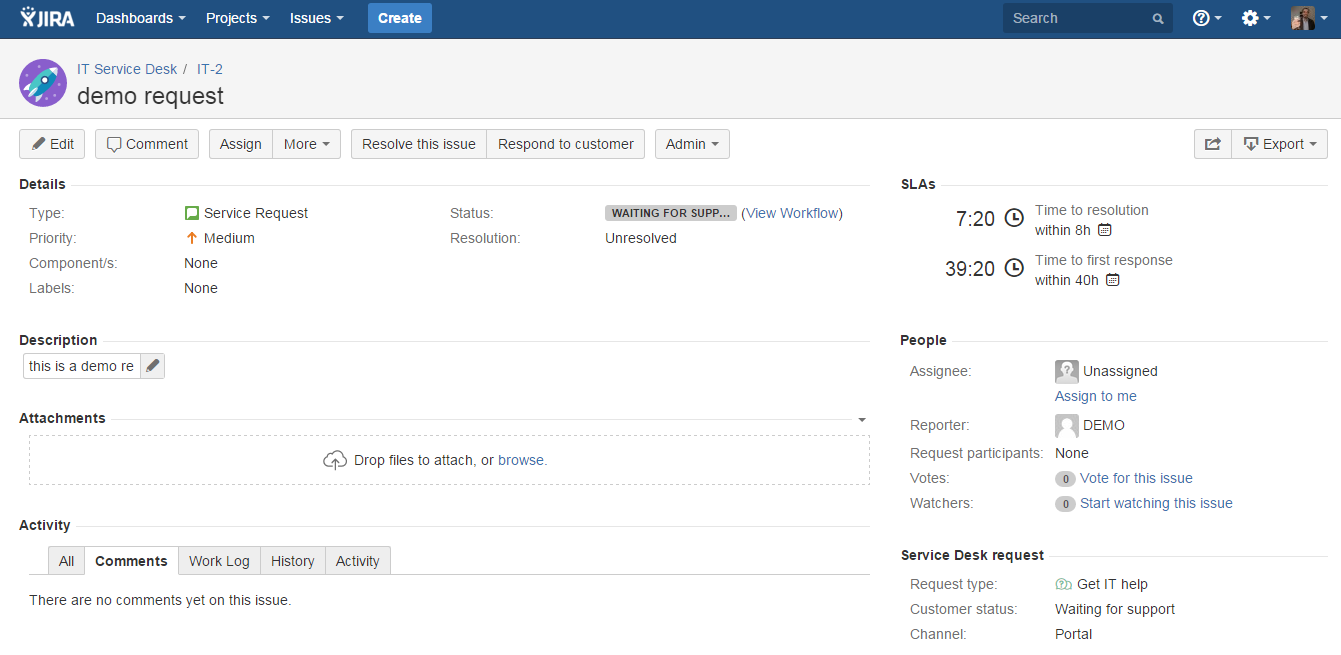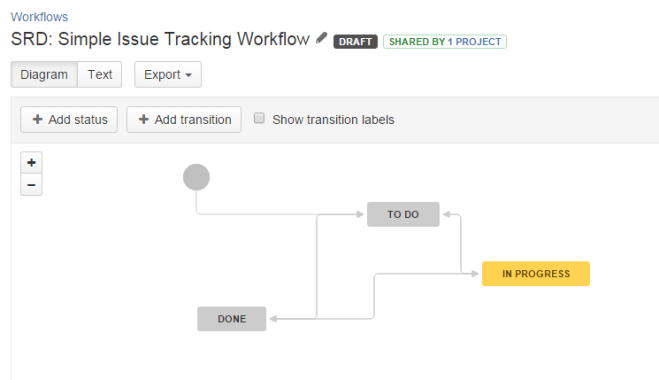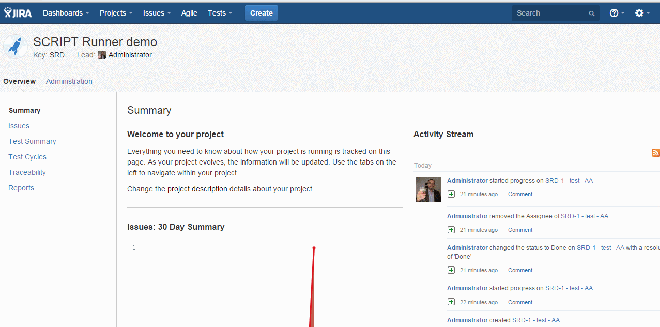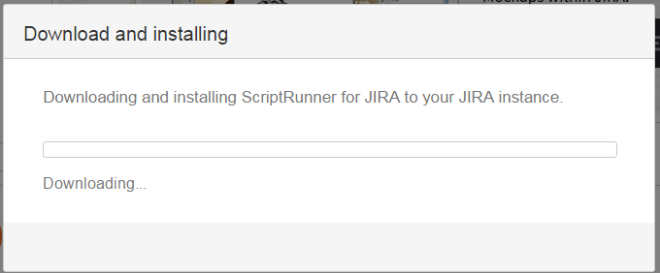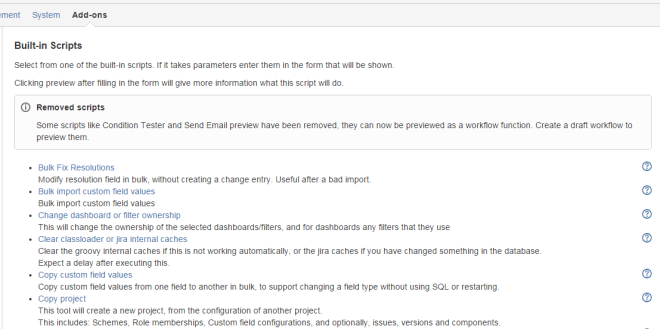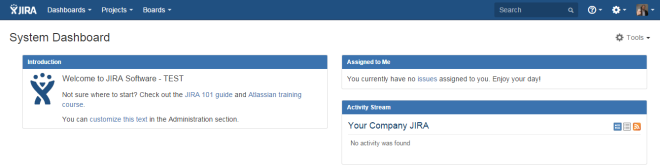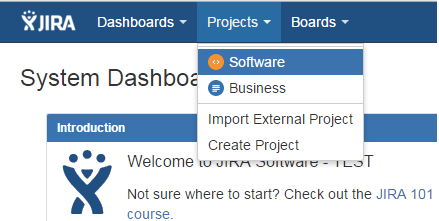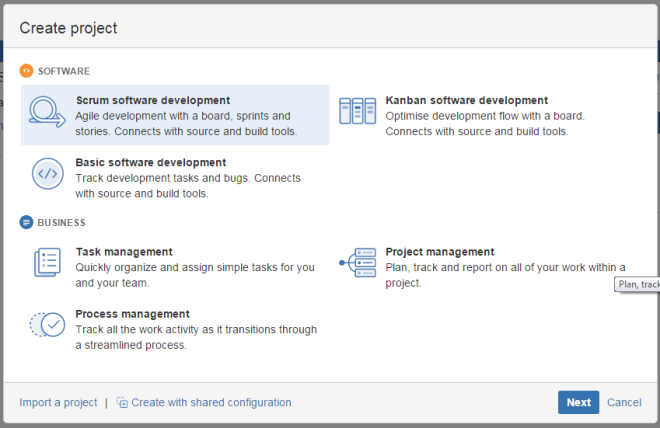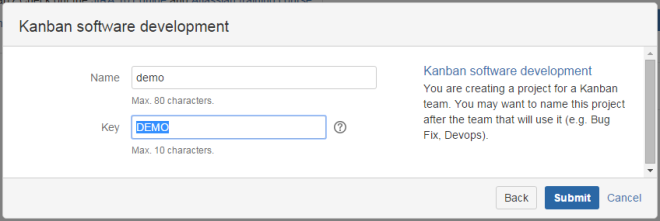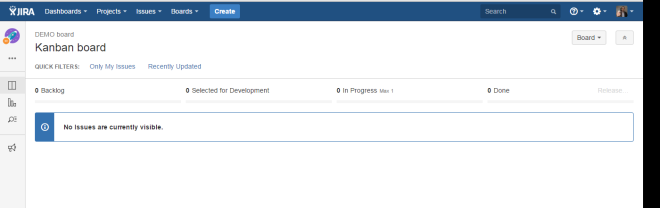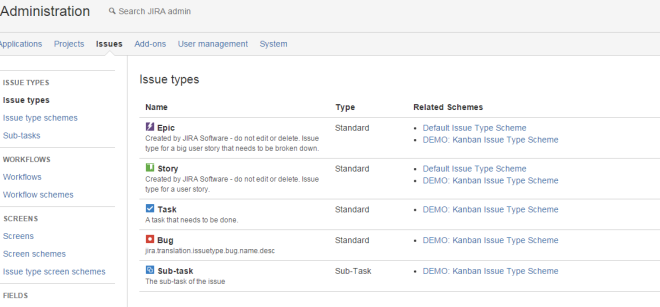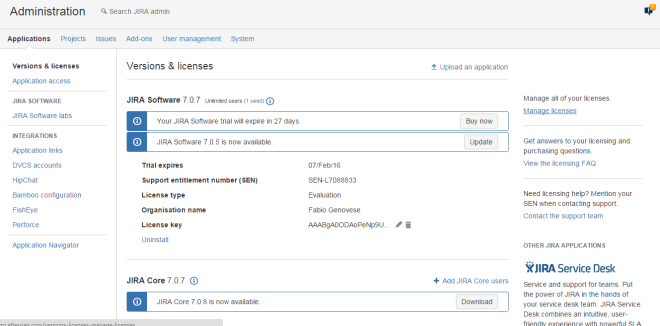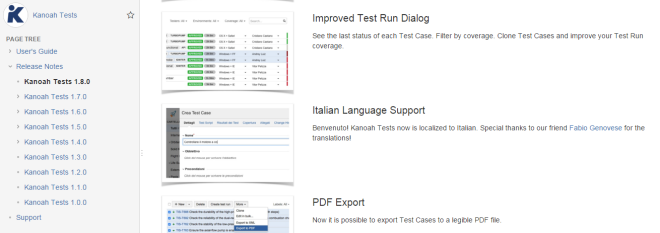Novità di JIRA Service Desk
In questo post proseguiamo il giro di prova delle nuove versioni, dato dal rilascio di JIRA 7. Come per i precedenti post pubblicati, ovvero:
e proseguiamo quanto iniziato nel post dedicato a JIRA Service Desk.
cercando di segnalare differenze, punti di attenzione e novità della nuova versione.

Test test test test test test
Partiamo dalla nostra versione installata di JIRA Service desk e cerchiamo di capire le differenze con le precedenti versioni installate 😀
La prima cosa che vedremo, alla installazione, è la seguente:
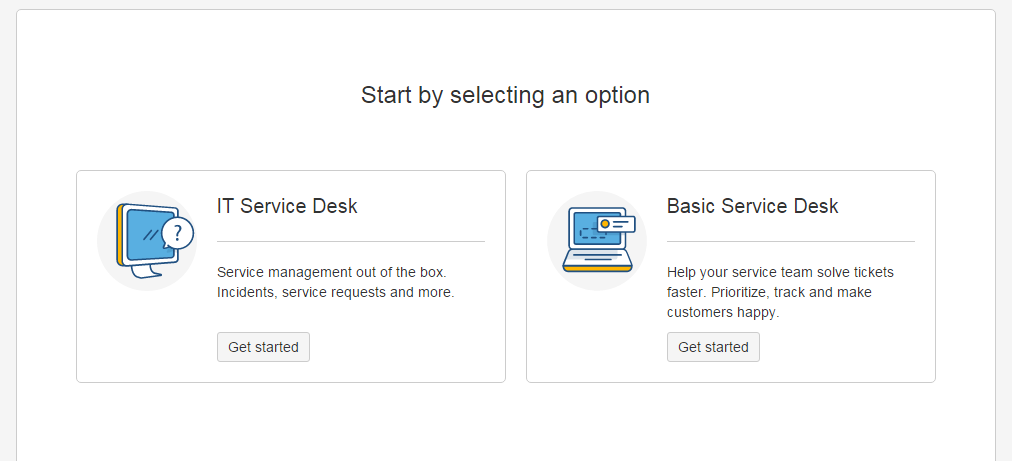
In questa schermata ci viene chiesto cosa vogliamo scegliere come sistema di Service Desk. In particolare ci viene chiesto quale possibile opzione di Service Desk si vuole impostare, per eseguire il proprio lavoro. Le possibilità sono:
- IT Service Desk
- Basic Service Desk
Queste due opzioni sono fondamentalmente delle autocomposizioni, che consentono di poter generare in auto-magico 😛 un progetto di Service desk. In questa guida cercheremo anche di capire come poter configurare da zero il tutto.
Se selezioniamo la prima opzione, il risultato che otteniamo è il seguente:
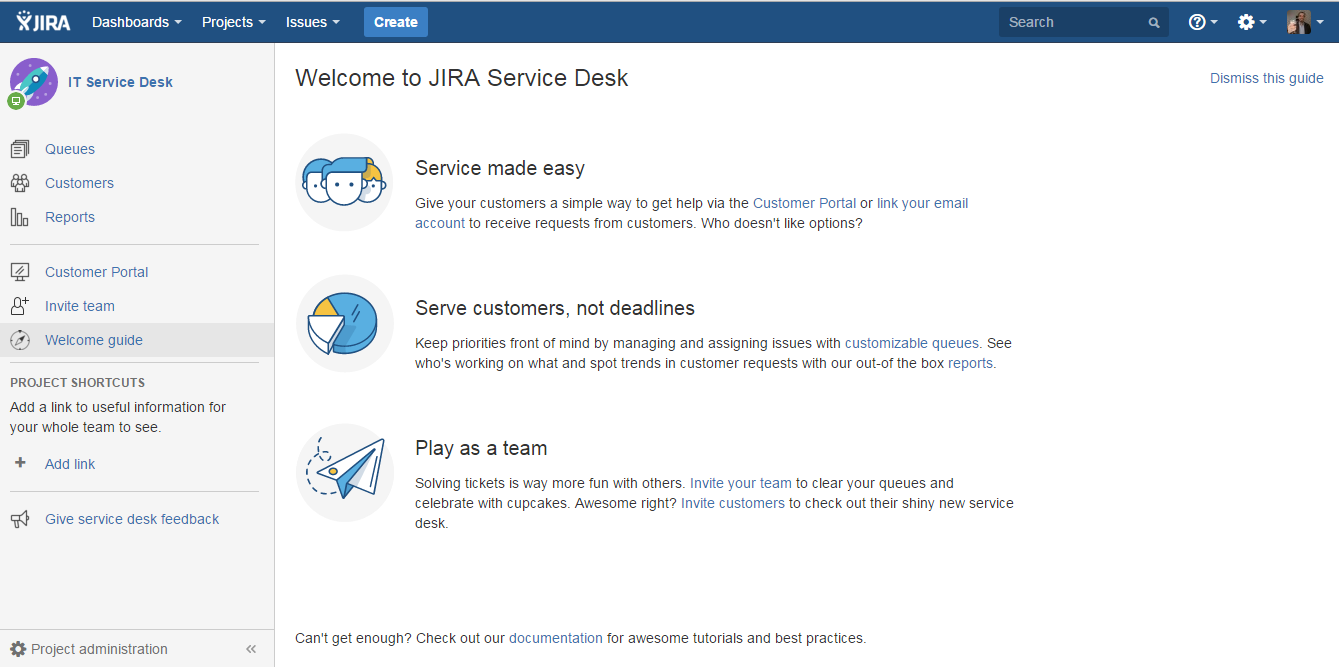
Vediamo quindi che abbiamo sempre e comunque JIRA Service Desk ci aiuta. Possiamo anche dire che non la vogliamo. In alto a destra della precedente immagine, vediamo un bellissimo Dismiss this guide. Il risultato che otteniamo è indicato nella seguente immagine:
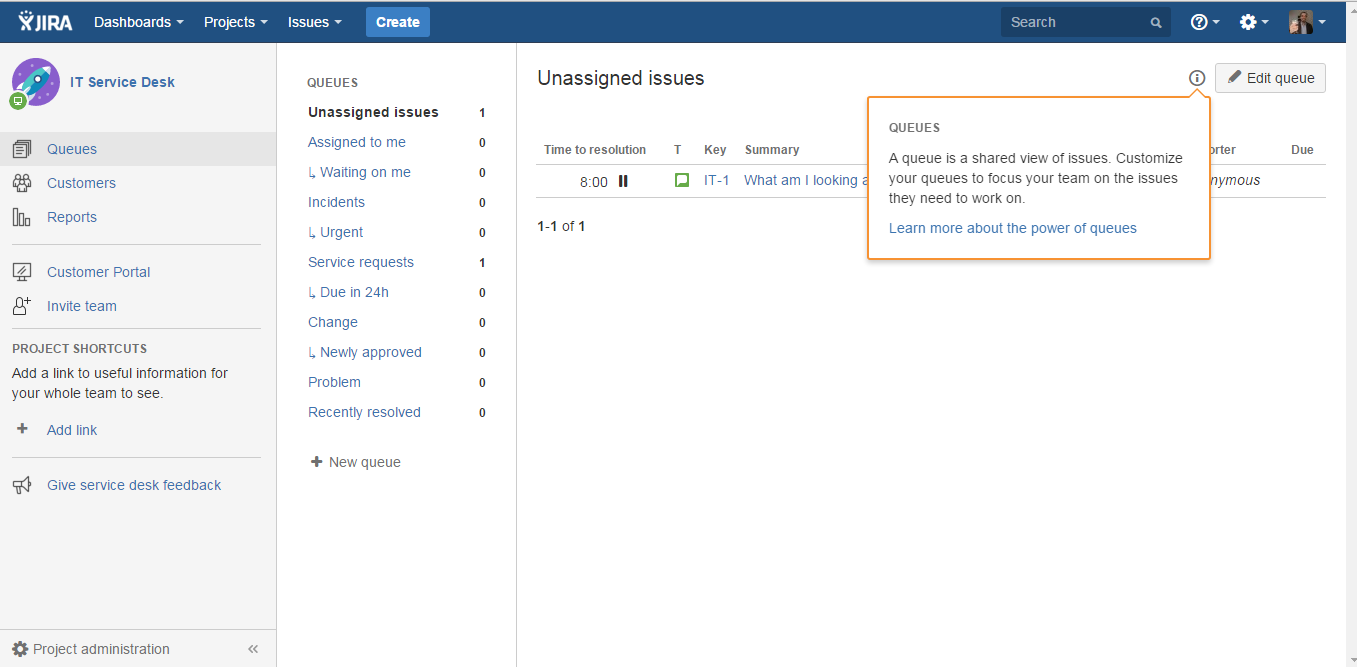
ovvero della schermata della gestione del progetto. Come si può notare, abbiamo sempre un aiuto (come mostra la popup in alto a destra della immagine).
Una piccola precisazione
E’ bene fare questa precisazione. Per il Service Desk abbiamo due tipologie di utenti:
Gli Utenti…. producono le segnalazioni. E’ il loro mestiere. :-D. Gli Agenti sono gli utenti JIRA che si occupano di gestire le segnalazioni e rendono la vita degli utenti… migliore :-D.

Ma esiste una buona notizia, che è sempre bene specificare. La LICENZA si paga solo per numero di AGENTI. Gli utenti possono essere INFINITI.
Confrontiamo i prodotti
Le tipologie di progetti … aumentano, come possiamo vedere nella seguente immagine:
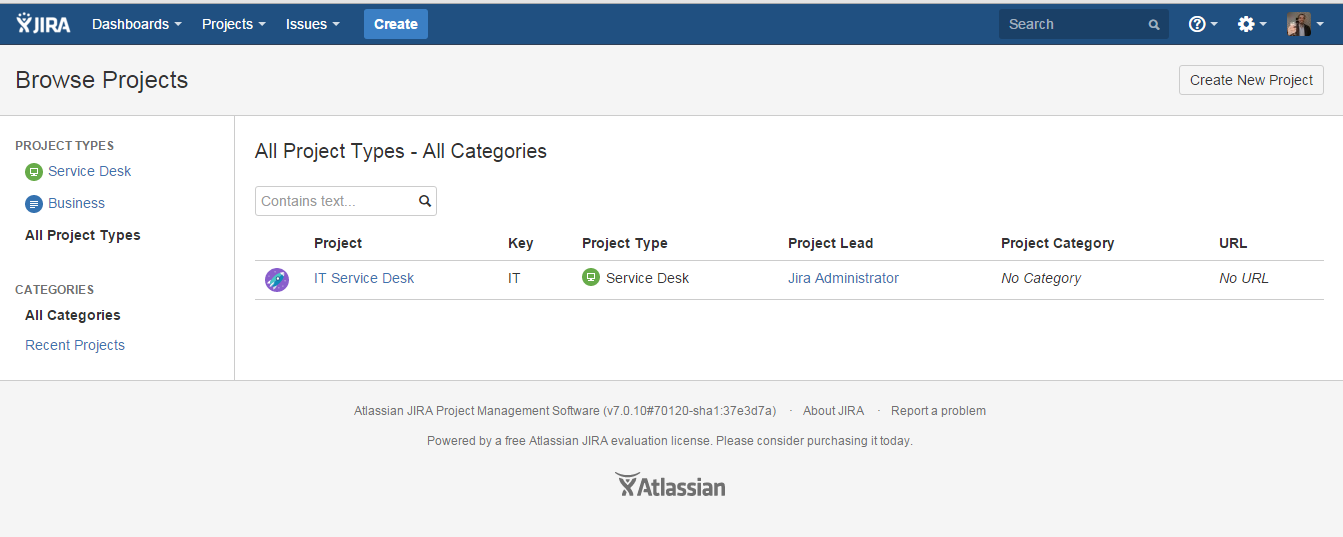
Abbiamo l’introduzione della tipologia Service Desk. Nella immagine precedente abbiamo a disposizione il progetto generato dalla autocomposizione, di tipo Service Desk. Questo conferma, quanto riportato nel precedente post (TO DO: INSERIRE LINK). Possiamo creare le seguenti tipologie di progetto.
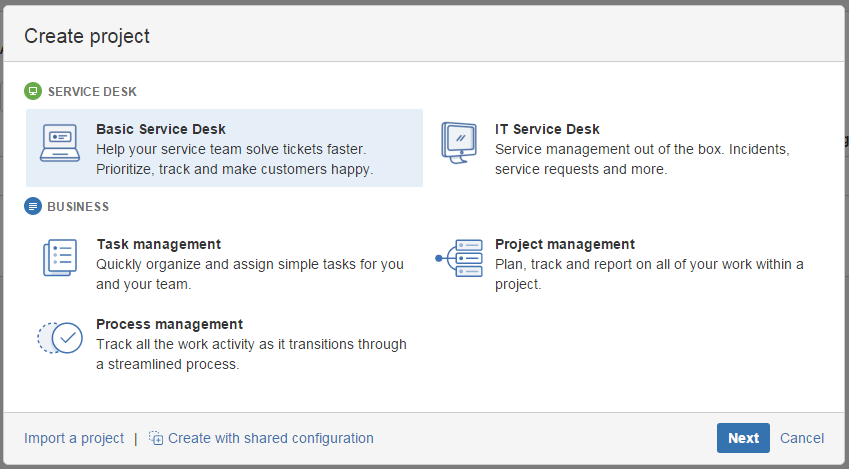
Da quanto vediamo, possiamo creare gli stessi progetti di JIRA CORE e di JIRA SERVICE DESK, come mostrato nella figura seguente:

Infatti, se andiamo ad esaminare le applicazioni presenti, possiamo vedere che:
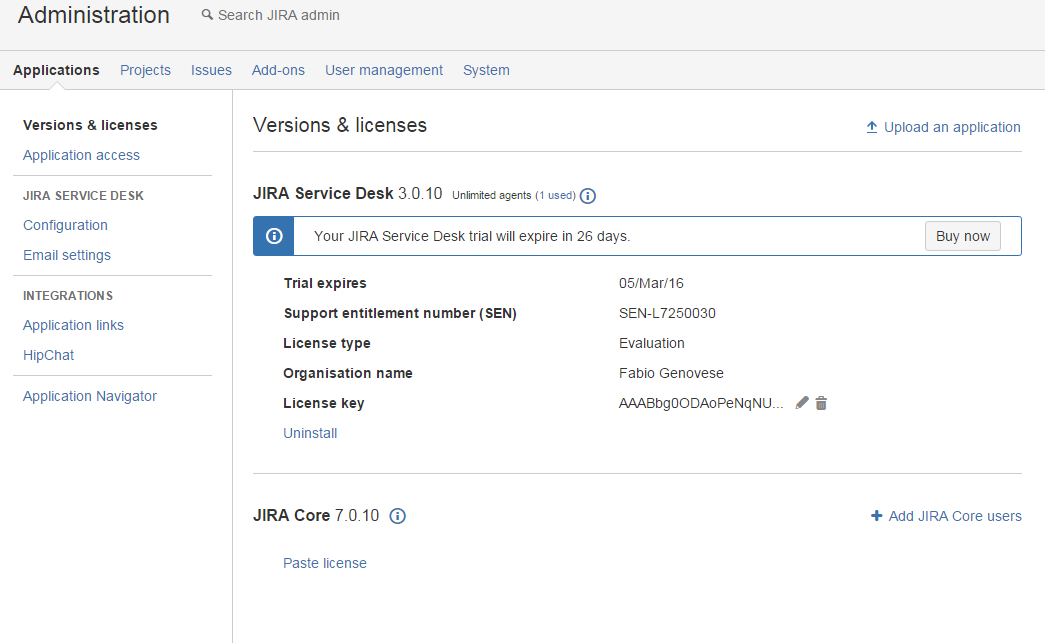
ovvero che è presente sia JIRA Service Desk che JIRA CORE. Abbiamo la conferma che JIRA CORE è la base su cui si appoggia il JIRA Service desk.
Utenti ed Agenti
Come possiamo vedere quanti Agenti e quanti Utenti abbiamo a disposizione? lo possiamo vedere anche sezione User Management.
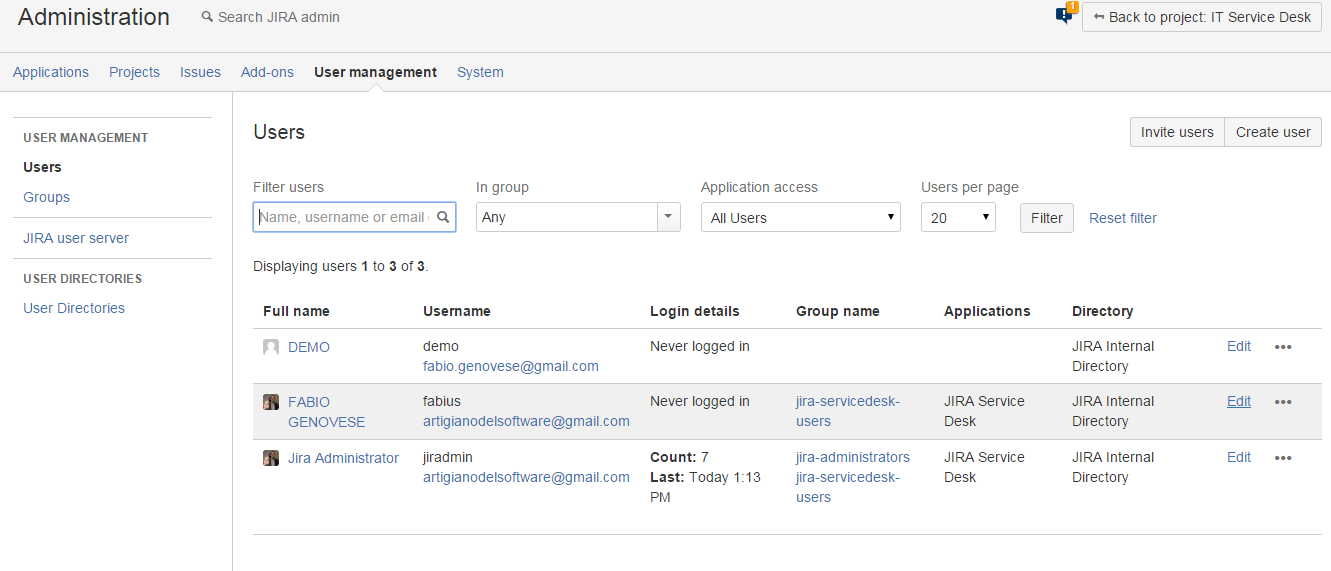
dove possiamo vedere due agenti e un utente JIRA, un utente di portale. Infatti, questo utente DEMO riesce solo ad accedere al portal, ma non ad altro. Anche se gli passiamo direttamente la URL per accedere ad una ISSUE, questa viene subito reindirizzata alla URL del portal, come mostrato dalla seguente immagine.
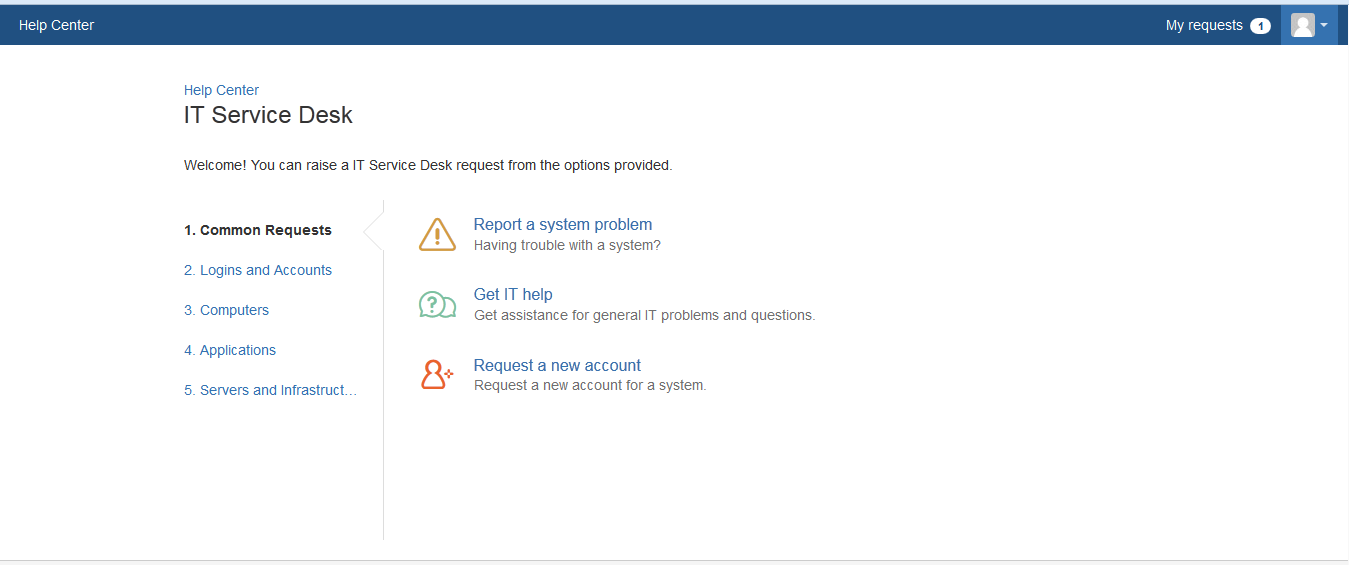
e può vedere solo la form della issue per gli utenti:
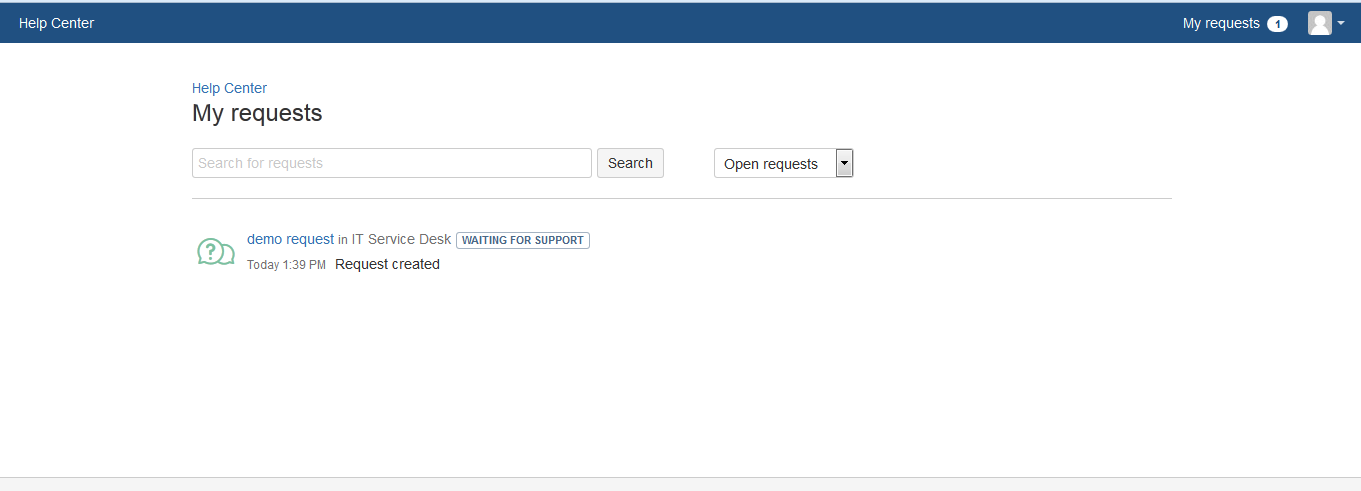
mentre un agente riesce ad accedere alla issue nel dettaglio
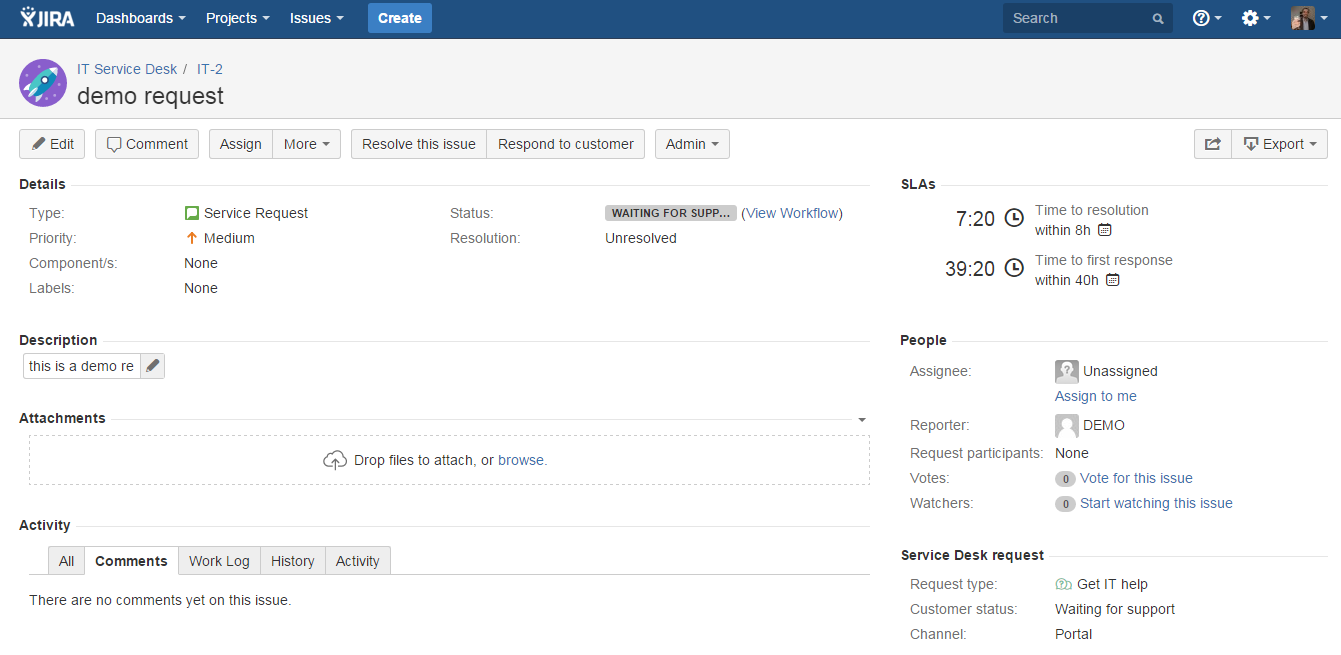
Conclusioni
Concludiamo questa seconda parte. Nei prossimi post completeremo l’analisi di JIRA Service Desk.